Diese Seite gilt für Apigee, aber nicht für Apigee Hybrid.
Apigee Edge-Dokumentation aufrufen
![]()
In diesem Dokument wird erläutert, wie Sie mit Private Service Connect (PSC) eine private Verbindung zwischen Apigee und Backend-Zieldiensten herstellen. Beachten Sie, dass API-Proxy-Traffic zwischen Apigee und einem Backend-Zieldienst als "Southbound"-Traffic bezeichnet wird.
Die in diesem Dokument beschriebenen Southbound-Netzwerkkonfigurationsschritte gelten sowohl für VPC-Peering-Instanzen als auch für Nicht-VPC-Peering-Instanzen.
Private Verbindung von Apigee zu Backend-Zielen herstellen
Um Apigee privat mit einem Backend-Ziel zu verbinden, müssen Sie zwei Entitäten erstellen: einen Dienstanhang in dem VPC-Netzwerk, in dem das Ziel bereitgestellt wird, und einen Endpunktanhang in der Apigee-VPC. Mit diesen beiden Entitäten kann Apigee eine Verbindung zum Zieldienst herstellen.
Abbildung 1 zeigt die Apigee-Netzwerkarchitektur, die den globalen Zugriff für Southbound-Verbindungen in mehreren Regionen mit PSC unterstützt:

Beschränkungen
In einer Apigee-Organisation ist für einen Dienstanhang immer ein Endpunktanhang zulässig. Angenommen, Sie haben zehn Dienstanhänge, die Zieldienste verfügbar machen. Sie können dann in Ihrer Apigee-Organisation zehn Endpunktanhänge erstellen, also einen für jeden Dienstanhang.
Beispiel: Zieldienst mit PSC für Apigee verfügbar machen
In diesem Beispiel wird gezeigt, wie Apigee mithilfe von PSC mit einem Zieldienst kommuniziert, der in einem VPC-Netzwerk ausgeführt wird, das nicht per Peering direkt mit Apigee verbunden ist. In den Schritten dieses Beispiels werden gcloud- und Apigee API-Aufrufe verwendet, um einen Dienstanhang im VPC-Netzwerk, in dem das Ziel bereitgestellt wird, und einen Endpunktanhang in der Apigee-VPC einzurichten und zu konfigurieren.
Beispielszenario
In diesem Beispiel wird ein Apache-Webserver in einer verwalteten Instanzgruppe (MIG) bereitgestellt, die in Ihrer VPC ausgeführt wird. Damit wir in diesem Kontext mit Apigee kommunizieren können, stellen wir die Dienste über ein Ingress-Gateway bereit.
Load-Balancer einrichten
Richten Sie in Ihrer VPC einen Load-Balancer ein, in dem sich die von Ihnen bereitgestellten Mikrodienste befinden:
- Erstellen Sie folgende Umgebungsvariablen:
export PROJECT_ID=YOUR_PROJECT_IDexport IMAGE_PROJECT=debian-cloudexport IMAGE_FAMILY=debian-12export BACKEND=fooexport REGION=us-west1export ZONE=us-west1-aexport NETWORK=defaultexport SUBNET_NAME=default - Instanzvorlage erstellen
gcloud compute instance-templates create "$BACKEND" \ --tags=psc-demo,http-server,https-server \ --image-family "$IMAGE_FAMILY" --image-project "$IMAGE_PROJECT" \ --network "$NETWORK" --subnet "$SUBNET_NAME" --region "$REGION" \ --project "$PROJECT_ID" \ --metadata startup-script="#! /bin/bash sudo apt-get update sudo apt-get install apache2 -y sudo service apache2 restart echo '<!doctype html><html><body><h1>foo[/]: '\`/bin/hostname\`'</h1></body></html>' | sudo tee /var/www/html/index.html sudo mkdir /var/www/html/foo echo '<!doctype html><html><body><h1>foo[/foo]: '\`/bin/hostname\`'</h1></body></html>' | sudo tee /var/www/html/foo/index.html" - Verwaltete Instanzgruppe erstellen
gcloud compute instance-groups managed create $BACKEND \ --project $PROJECT_ID --base-instance-name $BACKEND \ --size 1 --template $BACKEND --region $REGION - Systemdiagnose erstellen:
gcloud compute instance-groups managed set-named-ports $BACKEND \ --project $PROJECT_ID --region $REGION --named-ports http:80gcloud compute health-checks create tcp hc-tcp-$BACKEND \ --region=$REGION \ --description="health check for psc backend" \ --port-name=http --project=$PROJECT_ID
- Load-Balancer erstellen:
- Erstellen Sie einen Backend-Dienst:
gcloud compute backend-services create be-ilb \ --load-balancing-scheme=internal \ --protocol=tcp \ --region=$REGION \ --network=$NETWORK \ --health-checks=hc-tcp-$BACKEND \ --health-checks-region=$REGION \ --project=$PROJECT_ID - Fügen Sie dem Backend-Dienst die verwaltete Instanzgruppe hinzu:
gcloud compute backend-services add-backend be-ilb \ --region=$REGION \ --instance-group=$BACKEND \ --instance-group-zone=$ZONE \ --project=$PROJECT_ID - Weiterleitungsregel erstellen:
gcloud compute forwarding-rules create fr-ilb \ --region=$REGION \ --load-balancing-scheme=internal \ --network=$NETWORK \ --subnet=$SUBNET_NAME \ --ip-protocol=TCP \ --ports=80 \ --backend-service=be-ilb \ --backend-service-region=$REGION \ --project=$PROJECT_ID
- Erstellen Sie einen Backend-Dienst:
Dienstanhang erstellen
Erstellen Sie einen PSC-Dienstanhang im VPC-Netzwerk, in dem die Zieldienste bereitgestellt werden.
- Zum Ausführen dieser Aufgabe benötigen Sie die Berechtigung
compute.subnetworks.createoder die IAM-Rolle Compute-Netzwerkadministrator (roles/compute.networkAdmin). - Erstellen Sie ein PSC-Subnetz mit dem Wert
PRIVATE_SERVICE_CONNECTfür den Parameterpurpose.gcloud compute networks subnets create PSC_SUBNET_NAME \ --network NETWORK --region=REGION --purpose=PRIVATE_SERVICE_CONNECT --range=RANGE
gcloud compute --project=$PROJECT_ID firewall-rules create allow-psc-nat-80 \ --direction=INGRESS --priority=1000 --network NETWORK --action=ALLOW --rules=tcp:80 \ --source-ranges=RANGE --target-tags=psc-demo
Eine detaillierte Beschreibung der Befehlsparameter finden Sie in der Referenz zu Google Cloud CLI. Sie können diesen Schritt auch in der Cloud Console oder mit einer API ausführen.
Beispiel:
gcloud compute networks subnets create psc-subnet --network default \ --region=us-west1 --purpose=PRIVATE_SERVICE_CONNECT --range=10.100.0.0/28
- Erstellen Sie einen Dienstanhang in Ihrem VPC-Netzwerk.
- Rufen Sie die Weiterleitungsregel des internen Load-Balancers ab.
Sie verwenden diese Regel in einem späteren Schritt.
gcloud compute forwarding-rules list --project=PROJECT_ID
Dabei ist PROJECT_ID eine Google Cloud-Projekt-ID. Beispiel:
Beispielausgabe:
NAME REGION IP_ADDRESS IP_PROTOCOL TARGET k8s2-tcp-e61tta3j-apps-istio-ingressgateway-0kl92frk us-west1 10.138.0.53 TCP
- Erstellen Sie den Dienstanhang:
gcloud compute service-attachments create PSC_NAME \ --region=REGION --producer-forwarding-rule=PRODUCER_FORWARDING_RULE \ --connection-preference=ACCEPT_AUTOMATIC --nat-subnets=PSC_SUBNET_NAME --project=PROJECT_IDDer Parameter PSC_NAME muss ein String mit 1 bis 63 Zeichen sein, der nur aus Kleinbuchstaben, Zahlen und Bindestrichen besteht. Sie darf keine führenden Zahlen und Bindestriche enthalten. Außerdem darf am Ende kein Bindestrich stehen. Eine detaillierte Beschreibung der Parameter für diesen Befehl finden Sie in der Referenz zur Google Cloud CLI.
Beispiel:
gcloud compute service-attachments create gkebackend \ --region=us-west1 --producer-forwarding-rule=k8s2-tcp-e62tta1j-apps-istio-ingressgateway-0kl92frk \ --connection-preference=ACCEPT_AUTOMATIC --nat-subnets=psc-subnet --project=my-projectSie können diesen Schritt auch in der Cloud Console-UI ausführen. Weitere Informationen finden Sie beispielsweise unter Dienst mit automatischer Projektgenehmigung veröffentlichen.
- Rufen Sie die Weiterleitungsregel des internen Load-Balancers ab.
Sie verwenden diese Regel in einem späteren Schritt.
Endpunktanhang erstellen
Erstellen Sie einen Endpunktanhang in der Apigee-Organisation. Sie können diesen Schritt über die Befehlszeile oder die Benutzeroberfläche des Apigee-Endpunkt-Anhangs ausführen.
Voraussetzung: Bevor Sie einen Endpunktanhang erstellen, müssen Sie die Dienste, die Sie für Private Service Connect (PSC) verfügbar machen möchten, wie weiter oben in diesem Beispiel erläutert durch Erstellen eines Load-Balancers und eines Dienstanhangs veröffentlichen. Weitere Informationen zum Freigeben von Diensten mit PSC finden Sie unter Verwaltete Dienste mit Private Service Connect veröffentlichen. Der Dienstanhang muss so konfiguriert sein, dass neue Verbindungen akzeptiert werden.
Befehlszeile
Erstellen Sie über die Befehlszeile einen Endpunktanhang in der Apigee-VPC:
- Rufen Sie die Ressource für den Dienstanhang ab:
gcloud compute service-attachments list
Der Befehl gibt Informationen zum Dienstanhang zurück. Sie benötigen diese Informationen im nächsten Schritt. Beispiel:
NAME REGION TARGET_SERVICE CONNECTION_PREFERENCE gkebackend us-west1 k8s2-tcp-tgysilgj-apps-istio-ingressgateway-fzdhwstg ACCEPT_AUTOMATIC
- Rufen Sie das Authentifizierungstoken für die Apigee API ab:
TOKEN="$(gcloud auth print-access-token)"
- Verwenden Sie diese Apigee API zum Erstellen des Endpunktanhangs. Nutzen Sie die Werte, die vom Befehl
gcloud compute service-attachments listim Text der Anfrage zurückgegeben werden:curl -X POST -H "Authorization: Bearer $TOKEN" -H "Content-Type:application/json" \ "https://apigee.googleapis.com/v1/organizations/ORGANIZATION/endpointAttachments?endpointAttachmentId=EA_NAME" \ -d '{ "location": "REGION", "serviceAttachment": "projects/PROJECT_ID/regions/REGION/serviceAttachments/SA_NAME" }'Dabei gilt:
- REGION ist die Region des Dienstanhangs. Beispiel:
us-west1 - ORGANIZATION ist der Name Ihrer Apigee-Organisation.
- PROJECT_ID ist das Google Cloud-Projekt, in dem der Dienstanhang erstellt wurde.
- EA_NAME ist der Name des Endpunktanhangs. Der Name muss eindeutig sein. Es können keine anderen Endpunktanhänge mit demselben Namen vorhanden sein und Sie können den Namen später nicht mehr ändern. Der Name muss mit einem Kleinbuchstaben beginnen, gefolgt von bis zu 31 Kleinbuchstaben, Zahlen oder Bindestrichen, darf aber nicht mit einem Bindestrich enden. Die Mindestlänge beträgt 2 Zeichen.
- SA_NAME ist der Name des Dienstanhangs.
Apigee startet einen Vorgang mit langer Ausführungszeit. Wenn der Vorgang abgeschlossen ist, wird eine Antwort vergleichbar der folgenden angezeigt:
{ "name": "organizations/my-organization/operations/6e249895-e78e-48f0-a28f-7140e15e1676", "metadata": { "@type": "type.googleapis.com/google.cloud.apigee.v1.OperationMetadata", "operationType": "INSERT", "targetResourceName": "organizations/my-organization/endpointAttachments/gkebackend", "state": "FINISHED" }, "done": true, "response": { "@type": "type.googleapis.com/google.cloud.apigee.v1.EndpointAttachment", "name": "organizations/my-organization/endpointAttachments/gkebackend", "location": "us-west1", "host": "7.0.3.4", "serviceAttachment": "projects/my-project/regions/us-west1/serviceAttachments/gkebackend" } }
- REGION ist die Region des Dienstanhangs. Beispiel:
- So prüfen Sie, ob der neue Endpunkt aktiv ist:
curl -X GET -H "Authorization: Bearer $TOKEN" \ "https://apigee.googleapis.com/v1/organizations/ORGANIZATION/endpointAttachments/EA_NAME"
Suchen Sie in der Antwort nach
"state": "ACTIVE".Wenn Sie eine Verbindung zu den Diensten hinter dem Dienstanhang herstellen möchten, können Sie die in der Antwort zurückgegebene IP-Adresse (im Feld
host) oder einen DNS-Eintrag verwenden, den Sie in Ihrer privaten DNS-Zone erstellt haben. Weitere Informationen finden Sie in den folgenden Abschnitten. -
IP-Adresse verwenden
Sie können jetzt mit der in der Antwort zurückgegebenen IP-Adresse
Verwenden Sie die Host-IP-Adresse des Dienstanhangs als Ziel eines API-Proxys. Beispiel:7.0.3.4eine Verbindung zu den Diensten hinter dem Dienstanhang herstellen, wie im nächsten Schritt gezeigt. Beachten Sie, dass7.0.3.4eine privat genutzte öffentliche IP-Adresse (PUPI) ist, die Apigee dem Ingress-Gateway zuweist. Sie wird nicht im Internet beworben. Auch gibt es keine Google-Dienste, die intern IP-Adressen in diesem Bereich nutzen.<TargetEndpoint name="default"> <HTTPTargetConnection> <URL>http://7.0.3.4/orders</URL> </HTTPTargetConnection> </TargetEndpoint>
DNS-Eintrag verwenden
Wenn Sie in Ihrem Google Cloud-Projekt eine private DNS-Zone konfiguriert haben, können Sie einen DNS-Eintrag verwenden, um eine Verbindung zu den Diensten hinter dem Dienstanhang herzustellen. Die grundlegenden Schritte sind:
- Voraussetzung ist, dass DNS-Peering in Ihrem Google Cloud-Projekt konfiguriert ist, wie unter Mit privaten DNS-Peering-Zonen verbinden beschrieben.
- Erstellen Sie in Ihrer privaten DNS-Zone einen DNS-Eintrag (A-Eintrag) für die IP-Adresse der PSC-Endpunktanhänge.
- Konfigurieren Sie Ihren Apigee API-Proxy so, dass der DNS-Eintrag des PSC-Endpunkts als Ziel des API-Proxys verwendet wird. Beispiel:
<TargetEndpoint name="default"> <HTTPTargetConnection> <URL>http://my-private-dns-zone.example.com/orders</URL> </HTTPTargetConnection> </TargetEndpoint>
Apigee-Benutzeroberfläche
Erstellen Sie einen Endpunktanhang in der Apigee-Organisation in der Apigee-UI:
Rufen Sie in der Google Cloud Console die Seite Verwaltung > Endpunktanhänge auf.
- Klicken Sie auf + Endpunktanhang. Das Dialogfeld "Endpunktanhang" wird angezeigt.
- Geben Sie einen Namen für den Endpunktnamen ein. Der Name muss eindeutig sein. Es können keine anderen Endpunktanhänge mit demselben Namen vorhanden sein und Sie können den Namen später nicht mehr ändern. Der Name muss mit einem Kleinbuchstaben beginnen, gefolgt von bis zu 31 Kleinbuchstaben, Zahlen oder Bindestrichen, darf aber nicht mit einem Bindestrich enden. Die Mindestlänge beträgt 2 Zeichen.
- Klicken Sie auf Weiter.
- Wählen Sie in der Drop-down-Liste Dienstanhang den Dienstanhang aus, zu dem eine Verbindung hergestellt werden soll.
Das Verhalten der UI hängt von Ihren Berechtigungen ab. Wenn Sie die Berechtigung zum Auflisten von Regionen und Dienstanhängen haben, können Sie Ihren Dienstanhang einfach aus der Drop-down-Liste auswählen. Wenn Sie keine Berechtigung zum Auflisten von Regionen haben, wird eine statische Liste von Regionen angezeigt und Sie können eine Liste aus der Liste auswählen. Wenn Sie keine Berechtigung zum Auflisten von Dienstanhängen haben, müssen Sie den Namen manuell eingeben. und den Namen des Dienstanhangs. Wenn Sie keine Berechtigung zum Auflisten von Regionen haben, wird eine statische Liste der Regionen zur Auswahl angezeigt.
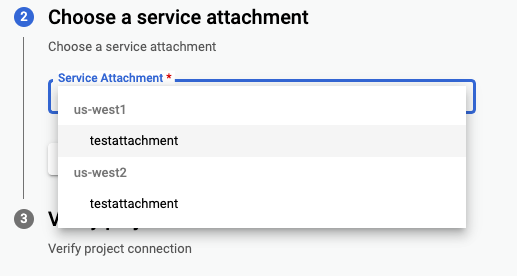
- Prüfen Sie, ob der Dienstendpunkt Verbindungen akzeptieren kann. Die Schritte finden Sie unter Anhang-Konnektivität prüfen und verwalten.
- Klicken Sie auf Weiter.
- Klicken Sie auf Erstellen. Der Vorgang dauert in der Regel ein oder zwei Minuten.
- Klicken Sie auf der Listenseite auf Aktualisieren, um den aktuellen Erstellungsstatus zu prüfen.
- Verwenden Sie die Host-IP-Adresse des Dienstanhangs als Ziel eines API-Proxys.
Die Host-IP-Adresse wird in der Benutzeroberfläche für Endpunktanhänge angezeigt, wenn der Erstellungsvorgang abgeschlossen ist, wie im folgenden Screenshot dargestellt:
Beispiel: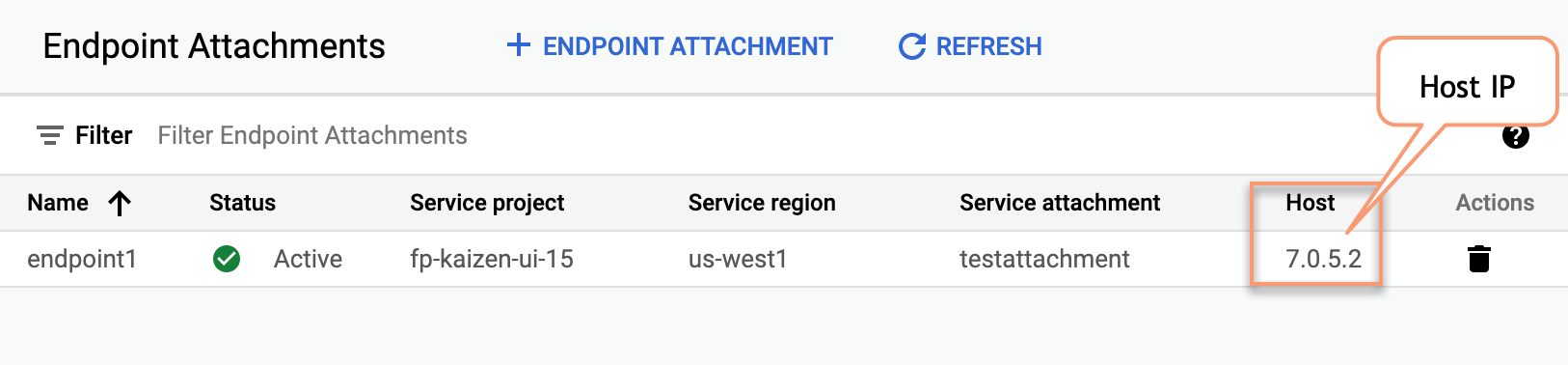
<TargetEndpoint name="default"> <HTTPTargetConnection> <URL>http://7.0.5.2/orders</URL> </HTTPTargetConnection> </TargetEndpoint>
Verbindung von Anhängen prüfen und verwalten
In diesem Abschnitt wird erläutert, wie Sie prüfen können, ob ein Dienstanhang auf einen Endpunktanhang in Ihrem Apigee-Projekt zugreifen kann, und wie Sie die Verbindungseinstellungen ändern, wenn Sie sie ändern möchten.
- Führen Sie die Schritte unter Veröffentlichte Dienste auflisten aus, um die Liste der Dienstanhänge in Ihrem Projekt aufzurufen.
- Wählen Sie wie unter Details für einen veröffentlichten Dienst ansehen beschrieben den Dienstanhang aus, zu dem Sie eine Verbindung herstellen möchten.
- Wählen Sie eine Verbindungseinstellung für Ihren veröffentlichten Dienstanhang aus. Private Service Connect bietet zwei Optionen, die unten beschrieben werden. Führen Sie die Schritte unter Verbindungseinstellungen für einen veröffentlichten Dienst ändern aus, wenn Sie die aktuelle Verbindungseinstellungen ändern möchten.
- Alle Verbindungen automatisch akzeptieren: Der Dienstanhang akzeptiert Endpunktanhänge aus einem beliebigen Projekt. Wenn Sie diese Option auswählen, kann der Dienstanhang eine Verbindung von einem Endpunktanhang im Apigee-Projekt akzeptieren. Es ist keine weitere Konfiguration notwendig.
- Verbindungen von ausgewählten Projekten akzeptieren: Sie geben die Projekte an, von denen der Dienstanhang Verbindungen akzeptiert. Wenn Sie diese Option auswählen, müssen Sie die Projekt-ID des Apigee-Projekts zum Dienstanhang hinzufügen. Sie finden die Apigee-Projekt-ID wie in diesem Screenshot dargestellt in der UI des Endpunktanhangs im Schritt Projektverbindung prüfen.
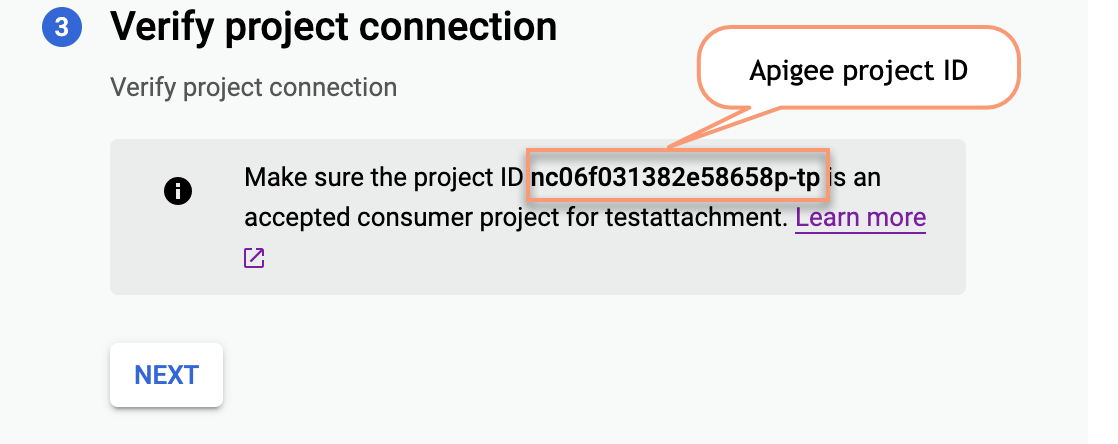
Sie können die Apigee-Projekt-ID auch mit der Apigee Organizations API abrufen, die die ID in einem Feld mit dem Namen
apigeeProjectIdzurückgibt.
- Speichern Sie die Veränderungen, wenn Sie welche an den Verbindungseinstellungen vorgenommen haben.
Rufen Sie in der Google Cloud Console die Seite Verwaltung > Endpunktanhänge auf.
Sie können die Endpunktanhänge auch mit der Apigee Endpoints API auflisten.- Prüfen Sie in der Liste der Anhänge, ob der PSC-Verbindungsstatus jetzt
ACCEPTEDlautet. Wenn das Feld einen anderen Status alsACCEPTEDanzeigt, lesen Sie die Informationen unter Fehlerbehebung bei Problemen mit dem PSC-Verbindungsstatus.
Endpunktanhänge verwalten
Die Apigee endpointAttachments API bietet Methoden zum Erstellen, Löschen, Abrufen und Auflisten von Endpunktanhängen.
Endpunktanhänge auflisten
Sie können eine Liste der Endpunktanhänge in der Benutzeroberfläche des Apigee-Endpunktanhangs oder durch Aufrufen der Apigee Endpoints-API anzeigen.
So listen Sie einen Endpunktanhang in der Apigee-UI auf:
Rufen Sie in der Google Cloud Console die Seite Verwaltung > Endpunktanhänge auf.
- Rufen Sie die Liste der Endpunktanhänge auf.
Endpunktanhang erstellen
Informationen zum Erstellen eines Endpunktanhangs in der UI oder mit der Apigee Endpoints API finden Sie unter Endpunktanhang erstellen.
Endpunktanhang löschen
So löschen Sie einen Endpunkt über die Apigee-UI:
Rufen Sie in der Google Cloud Console die Seite Verwaltung > Endpunktanhänge auf.
- Wählen Sie den zu löschenden Endpunkt aus.
- Klicken Sie auf Endpunktanhang löschen.
Sie können auch die Apigee Endpoints API verwenden, um Endpunktanhänge aufzulisten, zu erstellen und zu löschen.
Verbindung über private DNS-Peering-Zonen herstellen
Eine Peering-Zone ist eine private Cloud DNS-Zone, mit der Sie DNS-Anfragen zwischen Cloud DNS-Zonen in verschiedenen VPC-Netzwerken senden können.
Zum Bereitstellen von DNS-Peering müssen Sie eine private Cloud DNS-Peering-Zone erstellen und für die Ausführung von DNS-Lookups in einem VPC-Netzwerk konfigurieren, in dem die Einträge für den Namespace dieser Zone verfügbar sind. Das VPC-Netzwerk, in dem die DNS-Peering-Zone Lookups durchführt, wird als DNS-Produzentennetzwerk bezeichnet. Weitere Informationen finden Sie unter Peering-Zonen.
Sie können Apigee so konfigurieren, dass private DNS-Zonen in einem DNS-Produzentennetzwerk aufgelöst werden. Mit dieser Konfiguration kann Apigee Zielendpunkte in einem Projekt auflösen, in dem private Domainnamen verwendet werden.
In diesem Abschnitt werden zwei primäre Anwendungsfälle untersucht, in denen Apigee mit oder ohne aktiviertes VPC-Peering konfiguriert wird:
- Privates DNS-Peering mit aktiviertem VPC-Peering konfigurieren
- Privates DNS-Peering konfigurieren, wenn VPC-Peering nicht aktiviert ist
Übersicht
Damit Apigee seine Aufgabe erfüllen kann, muss es eine Verbindung zu Backend-Zielen herstellen, die Sie verwalten. Diese Ziele können über einen öffentlichen oder privaten DNS aufgelöst werden. Wenn das Ziel öffentlich auflösbar ist, gibt es kein Problem. Das Apigee-Backend-Ziel verweist auf die öffentliche Adresse des Dienstes. Private Endpunkte können statische IP-Adressen oder auflösbare DNS-Namen sein, die Sie hosten und verwalten. Zum Auflösen privater Zielendpunkte ist es üblich, eine private DNS-Zone in Ihrem Google Cloud-Projekt zu hosten. Standardmäßig können diese privaten DNS-Namen nicht von Apigee aufgelöst werden.
Privates DNS-Peering mit aktiviertem VPC-Peering konfigurieren
Wenn in dem Cloud-Projekt, das mit Apigee verbunden ist, eine private Cloud DNS-Zone gehostet wird, können Sie DNS-Peering so konfigurieren, dass Apigee Namen in Ihrer privaten Zone auflösen kann. Standardmäßig sind private Zonen in dem VPC-Netzwerk privat, in dem sie gehostet werden. Schritte zum Konfigurieren des DNS-Peerings zwischen einer privaten DNS-Zone und Apigee (dem Dienstersteller) finden Sie unter Private DNS-Zonen für Dienstersteller freigeben.
Privates DNS-Peering konfigurieren, wenn VPC-Peering nicht aktiviert ist
In diesem Abschnitt wird erläutert, wie Sie Apigee so konfigurieren, dass private DNS-Namen in Ihrem Projekt aufgelöst werden, in dem kein VPC-Peering aktiviert ist. Abbildung 2 zeigt die Konfiguration, in der eine DNS-Peering-Zone in Apigee private Domainnamen in einer privaten DNS-Zone auflöst, die in Ihrem Google Cloud-Projekt gehostet wird.

- Voraussetzung ist, dass Apigee ohne VPC-Peering bereitgestellt wurde. Führen Sie diesen Apigee API-Aufruf aus, um zu prüfen, ob VPC-Peering aktiviert ist. Sie benötigen die Berechtigung
apigee.admin, um diesen Aufruf auszuführen:curl -X GET -H "Authorization: Bearer $(gcloud auth print-access-token)" \ "https://apigee.googleapis.com/v1/organizations/ORGANIZATION"Wobei:
ORGANIZATIONist der Name Ihrer Apigee-Organisation.
Wenn die Antwort
"disableVpcPeering": "true"enthält, ist VPC-Peering nicht aktiviert. - Rufen Sie die Apigee-Projektnummer ab:
gcloud projects describe APIGEE_PROJECT_ID --format="value(projectNumber)"
Wobei:
APIGEE_PROJECT_IDist die Projekt-ID Ihres Apigee-Projekts. In der Regel ist das der Name Ihrer Apigee-Organisation.
- Erteilen Sie dem Apigee-P4SA (Per-Project Service Account) die Berechtigung
dns.networks.targetWithPeeringZonefür das Projekt, das das VPC-Netzwerk des Erstellers enthält. Um diese Berechtigung zu erhalten, können Sie der Apigee P4SA die Rolledns.peerhinzufügen:gcloud projects add-iam-policy-binding PRODUCER_PROJECT_ID \ --member=serviceAccount:SERVICE_ACCOUNT \ --role=roles/dns.peerWobei:
PRODUCER_PROJECT_IDist die Projekt-ID des Projekts, das das VPC-Netzwerk des Erstellers enthält.SERVICE_ACCOUNTist das Apigee P4SA. Beispiel:service-APIGEE_CONSUMER_PROJECT_NUMBER@gcp-sa-apigee.iam.gserviceaccount.comDabei ist
APIGEE_CONSUMER_PROJECT_NUMBERdie Apigee-Projektnummer, die Sie im vorherigen Schritt abgerufen haben.
- Erstellen Sie eine DNS-Peering-Zone mit der privaten DNS-Zone in Ihrem Projekt:
curl -X POST -H "Authorization: Bearer $(gcloud auth print-access-token)" -H "Content-Type:application/json" \ "https://apigee.googleapis.com/v1/organizations/ORGANIZATION/dnsZones?dnsZoneId=DNS_ZONE_ID" \ -d '{ "domain": "DOMAIN", "description": "DESCRIPTION", "peeringConfig": { "targetProjectId": "PRODUCER_PROJECT_ID", "targetNetworkId": "PRODUCER_VPC_NETWORK" } }'Wobei:
ORGANIZATIONist der Name Ihrer Apigee-Organisation.DNS_ZONE_IDist der Name der DNS-Zone, die Sie erstellen möchten.DOMAINist der DNS-Name dieser verwalteten Zone, z. B.example.com.DESCRIPTIONist eine kurze Beschreibung der DNS-Zone. Maximale Anzahl von Zeichen: 1.024PRODUCER_PROJECT_IDist das Projekt, das das VPC-Netzwerk des Erstellers enthält.PRODUCER_VPC_NETWORKist das VPC-Netzwerk im Kundenprojekt.
- Prüfen Sie, ob das Peering erfolgreich erstellt wurde:
curl -X GET -H "Authorization: Bearer $(gcloud auth print-access-token)" \ "https://apigee.googleapis.com/v1/organizations/ORGANIZATION/dnsZones/DNS_ZONE_ID"Wobei:
- ORGANIZATION ist der Name Ihrer Apigee-Organisation.
- DNS_ZONE_ID ist der Name der DNS-Zone, die Sie erstellt haben.
Bei Erfolg enthält die Antwort diesen Statuscode:
"state": "ACTIVE". - Nachdem das Peering abgeschlossen ist, können Sie einen DNS-Eintrag in der privaten Zone erstellen und in einer Endpunktanhangkonfiguration darauf verweisen. Weitere Informationen finden Sie unter Endpunktanhang erstellen.
Beschränkungen
Weitere Informationen finden Sie unter DNS-Peering-Einschränkungen und wichtige Punkte.Fehlerbehebung
Probleme mit dem PSC-Verbindungsstatus
In diesem Abschnitt werden mögliche Lösungen beschrieben, wenn ein Endpunktanhang bereitgestellt wurde und der Status Aktiv ist, der Verbindungsstatus jedoch nicht Akzeptiert ist. Einige mögliche Verbindungsstatus sind in Abbildung 3 dargestellt.
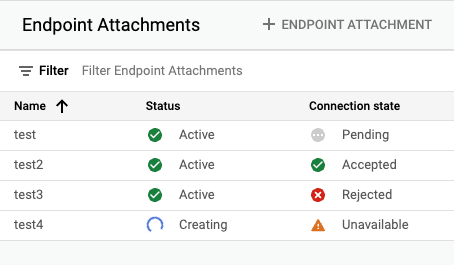
Abbildung 3: Details zum Status des Endpunktanhangs
Der angegebene Status kann auf die wahrscheinliche Ursache verweisen, wie in der folgenden Tabelle beschrieben:
| Verbindungsstatus | Mögliche Ursache | Empfohlene Lösung |
|---|---|---|
| Angenommen | Der Dienstanhang hat die Verbindung vom Verbindungsendpunkt akzeptiert. | – |
| PENDING | Die Apigee-Projekt-ID ist weder in der Liste der vom Nutzer akzeptierten Projekte noch in der Liste der abgelehnten Projekte enthalten. | Fügen Sie die Apigee-Projekt-ID der Nutzerakzeptanzliste im Dienstanhang hinzu. Siehe Verbindungseinstellung für einen veröffentlichten Dienst ändern. |
| REJECTED | Die Apigee-Projekt-ID ist in der Ablehnungsliste des Nutzers enthalten. | Entfernen Sie die Apigee-Projekt-ID aus der Ablehnungsliste des Nutzers und fügen Sie sie der Liste der Nutzerannahmen im Dienstanhang hinzu. Siehe Anfragen für den Zugriff auf einen veröffentlichten Dienst verwalten. |
| FROZEN | Der Dienstanhang für diesen Endpunktanhang wurde aufgehoben oder deaktiviert. | Beschreiben Sie die Details des Dienstanhangs. Siehe Details für einen veröffentlichten Dienst ansehen. |
| GESCHLOSSEN | Der Dienstanhang für diesen Endpunktanhang wurde gelöscht. | Erstellen Sie den Dienstanhang und den Endpunktanhang neu. |
| NEEDS_ATTENTION | Der Endpunktanhang wurde vom Dienstanhang akzeptiert, es gibt jedoch ein Problem mit dem Dienstanhang. | Beschreiben Sie weitere Details des Dienstanhangs. Siehe Details für einen veröffentlichten Dienst ansehen. |
| UNAVAILABLE | Der Verbindungsstatus ist nicht verfügbar, was während der Bereitstellung auftreten kann. | Warten Sie einige Minuten, um zu sehen, ob sich der Status ändert. |
PSC-Konfiguration mit Apigee
Weitere Informationen finden Sie in der <ph type="x-smartling-placeholder"></ph> Playbook zu Apigee-Konnektivitätsproblemen mit Southbound-PSC-Zielen.

